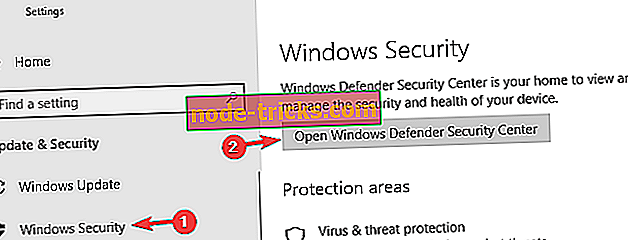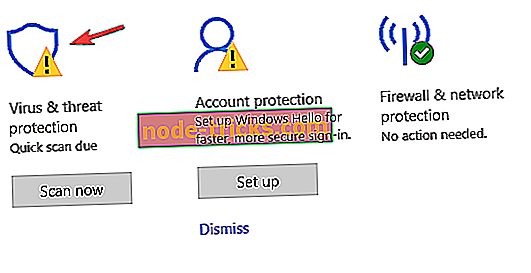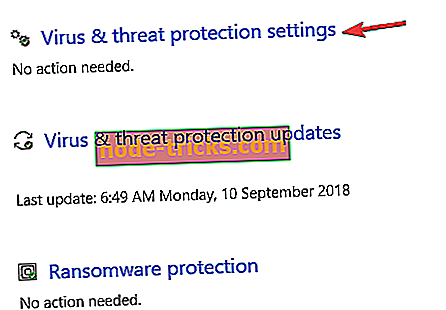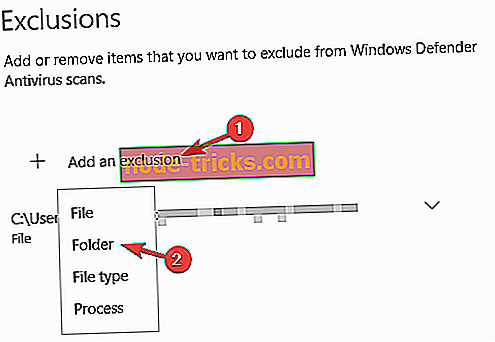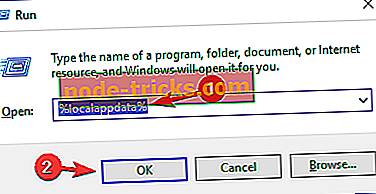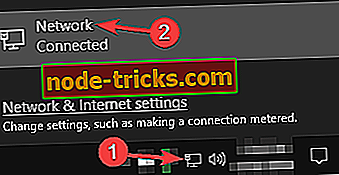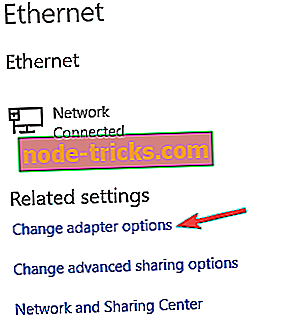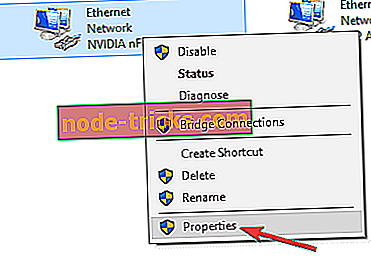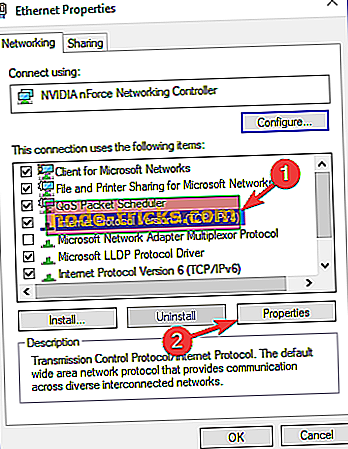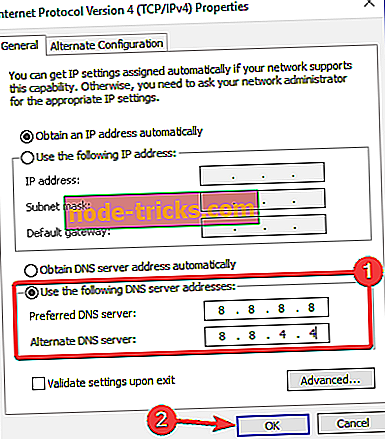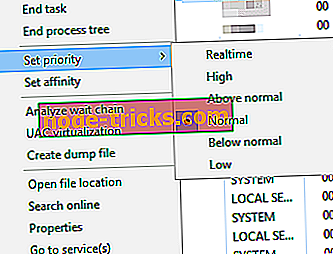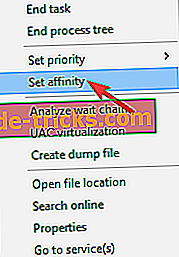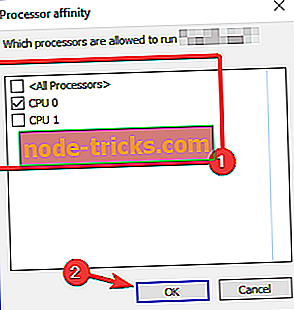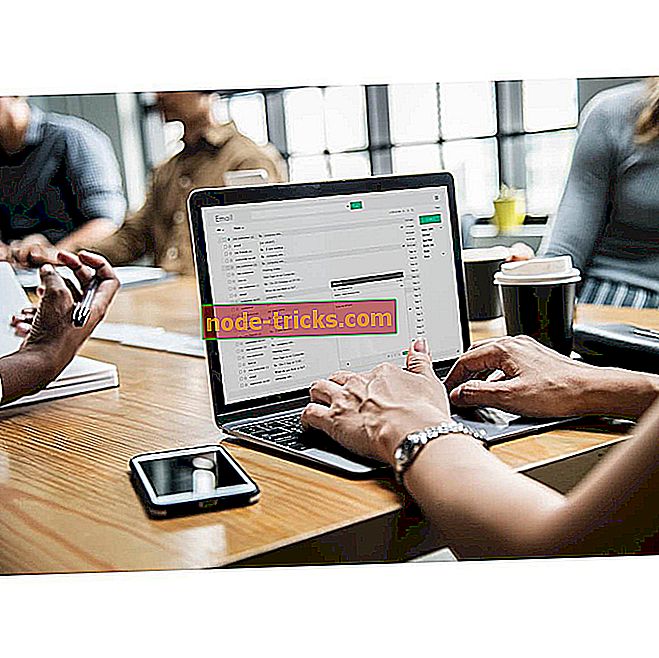完全修正:Windows 10、8.1、7のHearthstoneの問題
Hearthstoneは現在PC上で最も人気のあるトレーディングカードゲームの1つですが、ユーザーはHearthstoneとWindows 10に関していくつかの問題を抱えていると報告しています。今日は最も一般的な問題をいくつか取り上げて解決します。
ユーザーは、ゲームの遅れや黒い画面の問題で問題があると報告していますので、これらの問題を解決できるかどうか見てみましょう。
Windows 10でHearthstoneの問題を解決する方法
Hearthstoneは素晴らしいゲームですが、残念ながら時々問題が発生する可能性があります。 問題といえば、ここにユーザーが報告したいくつかの一般的なHearthstoneの問題があります。
- HearthstoneがPC上で動作しない - HearthstoneがPC上で動作しない場合、最も可能性の高い原因はドライバです。 ディスプレイドライバを最新バージョンに更新して、問題が解決するかどうかを確認してください。
- Hearthstoneの接続、ラグの問題、待ち時間の問題PC - この問題はDNSによって引き起こされる場合がありますが、GoogleのDNSに切り替えることで解決できます。 ルーターを再起動してみることもできます。
- Hearthstoneが読み込まれない - ゲームがPCにまったく読み込まれない場合があります。 これは通常ウイルス対策が原因であるため、例外のリストにHearthstoneを必ず追加してください。
- Hearthstone fps、フリーズ問題 -ゲームがフリーズしている場合、 問題はプロセスの優先順位または相性です。 ただし、この問題はタスクマネージャから直接解決できます。
- Hearthstoneの起動時の問題、起動時の問題 - ゲームがまったく起動しない場合があります。 このような場合は、専用のGPUを使用していることを確認してください。 実際、この問題を解決するためにBIOSから組み込みGPUを無効にする必要があるかもしれません。
解決策1 - あなたのアンチウイルスをチェックする

あなたのPCにHearthstoneの問題があるのなら、あなたのアンチウイルスが原因である可能性があります。 場合によっては、他社製のウイルス対策ソフトウェアがシステムに干渉し、それによってこのエラーや他の多くのエラーが発生することがあります。
問題を解決するには、アンチウイルスとファイアウォールの例外のリストにHearthstoneが追加されていることを確認してください。 それでも問題が解決しない場合は、特定のウイルス対策機能を無効にして、問題が解決するかどうかを確認することをお勧めします。 場合によっては、ウイルス対策をすべて無効にしなければならないこともあります。
ウイルス対策を無効にしても問題が解決しない場合は、次のステップはウイルス対策をアンインストールすることです。 何人かのユーザーは彼らのアンチウイルスを除去することが問題を解決したと報告したので、それを試すことを忘れないでください。 McAfeeがこの問題を引き起こしていると一部のユーザーが報告していますが、他のウイルス対策ツールでも同様に発生する可能性があります。 アンチウイルスが削除されたら、問題がまだそこにあるかどうか確認して下さい。
ウイルス対策ソフトウェアを削除することで問題が解決する場合は、別のウイルス対策ソリューションに切り替えることを検討してください。 Bitdefenderなどのアンチウイルスツールには、アンチウイルスがゲームセッションを妨げることがないようにするゲームモード機能があります。したがって、もしあなたがゲーマーなら、Bitdefenderはあなたにぴったりです。
解決策2 - ディスプレイドライバを最新の状態に保つ
多くのユーザーがWindows 10で吃音の問題を報告しています、そして最新のバージョンにあなたのディスプレイドライバを更新することがこれらの問題を解決すると報告されています。 Nvidiaのユーザーからは、最新のドライバーが吃音の問題を解決していることが確認されていますが、AMDユーザーであれば、ドライバーをアップデートしても問題ありません。
TweakBit Driver Updaterをお使いのPCにすべての古いドライバを自動的にダウンロードすることをお勧めします。
解決策3 - Windows Defenderの除外リストにHearthstoneを追加する
Windows Defenderが吃音の問題を引き起こすことがあるので、Windows Defenderの[除外]リストにHearthstoneを追加することをお勧めします。
これを行うには、次の手順に従います。
- 設定アプリを開きます。 Windowsキー+ Iキーを押すと、すぐにそれを実行できます。
- 更新とセキュリティセクションに移動します 。

- 左側のメニューから[ Windows Defender ]を選択します 。 右側のウィンドウから[Windows Defenderセキュリティセンターを開く]を選択します 。
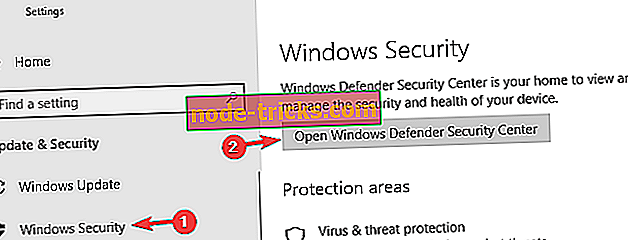
- ウイルスと脅威に対する保護にアクセスしてください 。
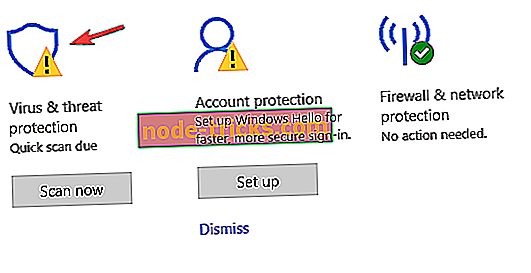
- 今すぐウイルスと脅威対策の設定に移動します 。
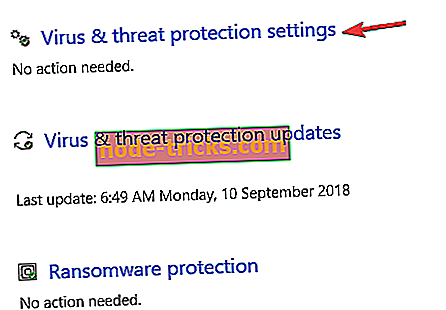
- 除外を追加または削除するを選択します。

- [ 除外の追加]をクリックして[ フォルダ]を選択し、[Hearthstoneのディレクトリ]を選択します。
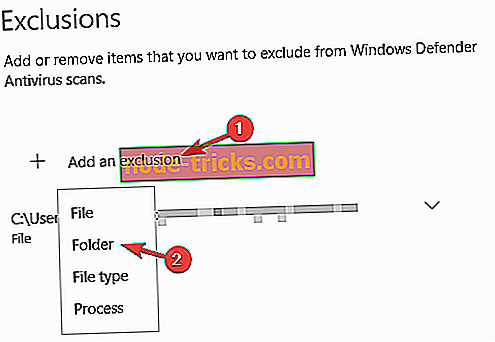
解決策4 - AppDataからHearthstoneフォルダを削除する
一部のユーザーは、App DataからHearthstoneフォルダを削除または移動するだけで吃音の問題が解決されると言っています。 Hearthstoneフォルダを移動するには、次の操作を行います。
- Windowsキー+ Rキーを押して、 %localappdata%と入力します。 Enterキーを押すか、 OKをクリックしてください。
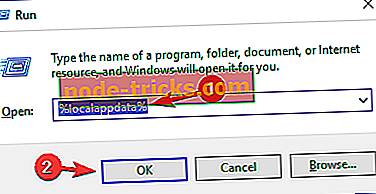
- Blizzard \ Hearthstoneディレクトリに移動します。
- Hearthstoneフォルダを削除するか、単にデスクトップなどの場所に移動します。
- 今すぐゲームを開始し、吃音の問題が解決しないかどうかを確認してください。
その後、キャッシュファイルは再作成され、Hearthstoneに関する問題は完全に解決されるはずです。
解決策5 - BIOSから切り替え可能グラフィックを無効にする
最後にしようとしているのは、BIOSから切り替え可能なグラフィックを無効にすることです。 これがあなたがする必要があることです:
- コンピュータが起動したら、 Deleteキー 、 F2キーまたはF12キーを押してBIOSに入ります。
- BIOSに入ったら、切り替え可能なグラフィックを見つけてオフにする必要があります。
- 必ず変更を保存してください。
私達はあなたが統合型と専用の両方のグラフィックスカードを持っている場合にのみこの解決策が働くことを言及しなければなりません。
解決策6 - ルータを再起動してください
ユーザーによると、時にはあなたのネットワークの問題が原因でHearthstoneの問題が発生する可能性があります。 この問題が発生する原因となる可能性があるネットワークとのグリッチがあるかもしれませんそしてこの問題を解決するためには、ルータ/モデムを再起動する必要があります。 これは非常に簡単で、次の手順に従って実行できます。
- あなたのルーター/モデムに行き、それを消すためにそれの上の電源ボタンを押してください。
- デバイスの電源が切れたら、約30秒間待ちます。
- もう一度電源ボタンを押して電源を入れます。
- ルータ/モデムが完全に起動するのを約30秒以上待ちます。
デバイスが起動したら、Hearthstoneに関する問題がまだ解決しているかどうかを確認します。
解決策7 - Google DNSを使用する
ユーザーによると、DNSによってはHearthstoneの問題が発生することがあります。 この問題を解決するには、GoogleのDNSに切り替えて問題が解決するかどうかを確認する必要があります。 これはやや簡単です、そして、あなたはこれらのステップに従うことによってそれをすることができます:
- タスクバーのネットワークアイコンをクリックしてネットワークを選択します。
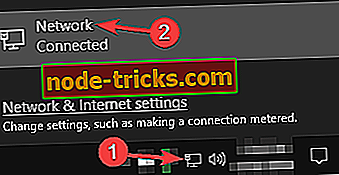
- アダプタオプションの変更を選択します 。
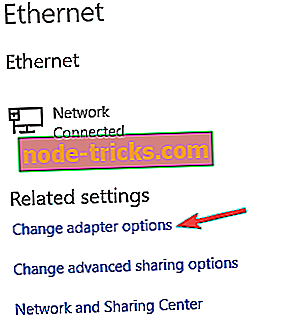
- これで、PC上のすべてのネットワーク接続の一覧が表示されます。 ネットワーク接続を右クリックして、[ プロパティ ]を選択します 。
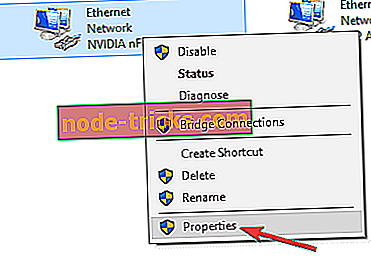
- インターネットプロトコルバージョン4(TCP / IPv4)を選択して、 プロパティボタンをクリックします 。
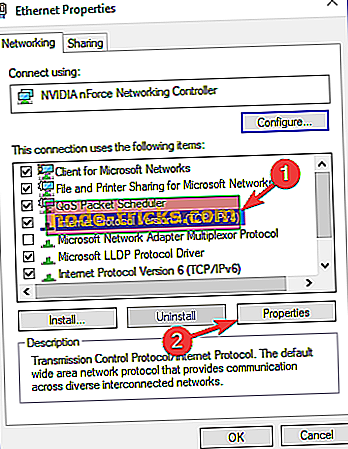
- [ 次のDNSサーバーアドレスを使う]を選択します 。 必ずPreferredとして8.8.8.8 、 Alternate DNSサーバーとして8.8.4.4を入力してください。 [ OK]をクリックして変更を保存します。
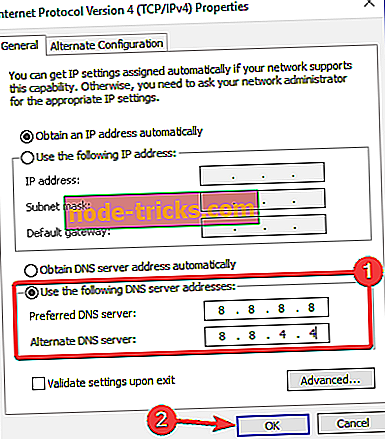
GoogleのDNSに切り替えた後、問題は解決するはずです。 GoogleのDNSに切り替えるとレイテンシの問題が発生する可能性がありますが、Hearthstoneのようなゲームでは問題にならないでしょう。
解決策8 - Hearthstoneの優先順位と類似性を変更する
CPUの問題が原因で、フリーズやクラッシュなどのHearthstoneの問題が発生することがあります。 これは通常ハードウェアの問題ではありませんが、ゲームが完全に最適化されていない場合があります。 これは多くのAMD APUユーザーに当てはまりますが、この問題を一時的に解決する方法があります。
ユーザーによると、Hearthstoneプロセスの親和性と優先順位を変更するだけで済みます。 これは非常に簡単で、次の手順に従って実行できます。
- Hearthstoneを起動してください。
- 今すぐAlt + Tabキーを押してゲームを最小化します。
- その後、 タスクマネージャを開きます。 Ctrl + Shift + Escショートカットを使用して即座にそれを行うことができます。
- タスクマネージャが開いたら、[ 詳細 ]タブに移動して、リストからHearthstoneを見つけます。
- Hearthstoneを右クリックして、 優先順位の設定を選択します。 今度は通常よりも高い他の値を設定します。 一部のユーザーはRealtime値を使用することを提案していますが、それはあなたのPC上で問題を引き起こす可能性があります。
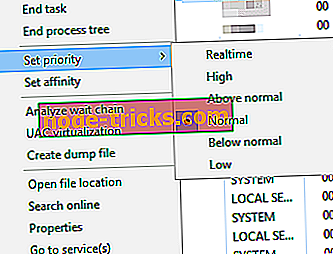
- Hearthstone processをもう一度右クリックして、 Set affinityを選択します。
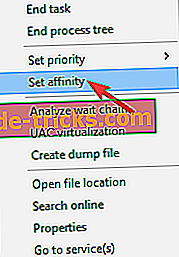
- CPU 0のみがチェックされていることを確認し、残りすべてを無効にします。 今すぐOKをクリックします。
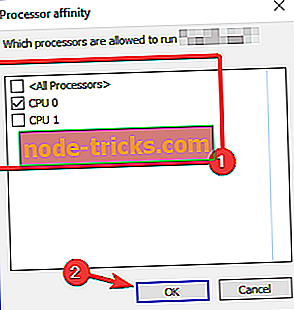
それが終わったら、ゲームに戻り、すべてがうまくいったかどうか確認してください。 これは単なる回避策であるため、Hearthstoneを起動するたびに繰り返す必要があります。
Hearthstoneは素晴らしく、広く普及しているゲームなので、考えられる問題がユーザーのエクスペリエンスを損なう可能性があります。 しかし、この記事がHearthstoneの問題をすべて解決するのに役立つこと、そして今すぐ中断することなくゲームをプレイできることを願っています。 何かコメントや質問がある場合は、以下のコメントセクションにアクセスしてください。